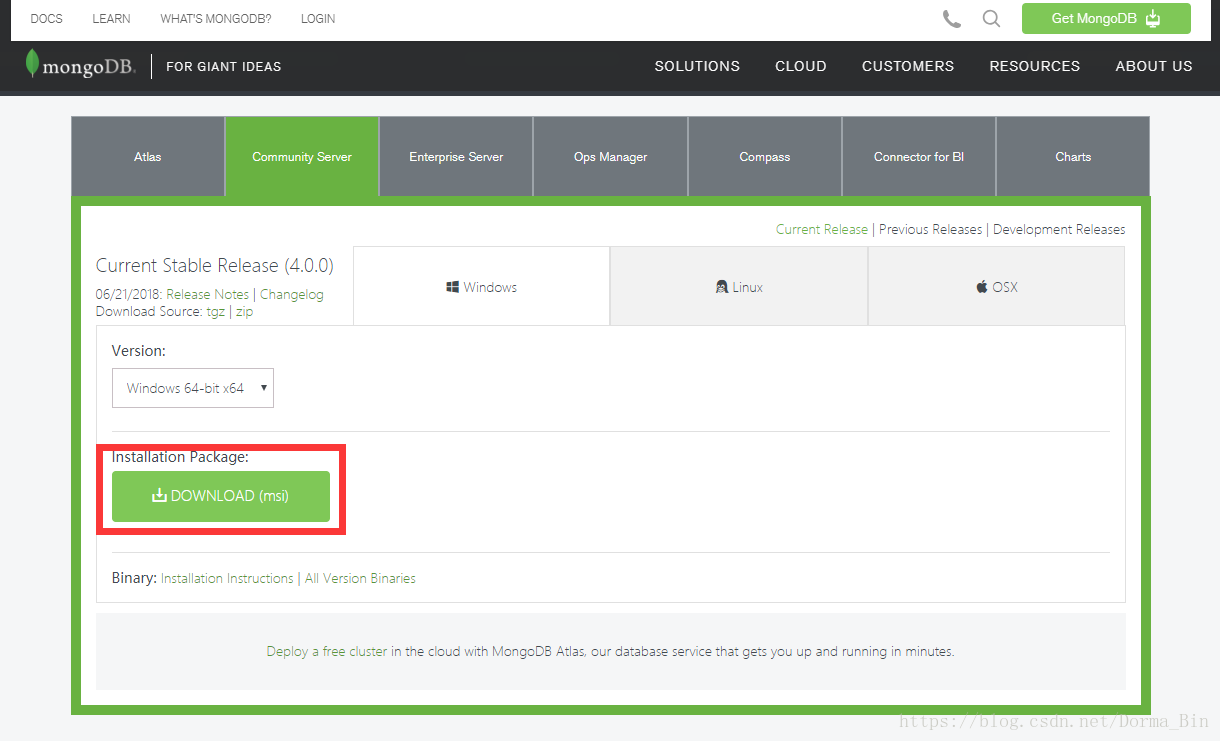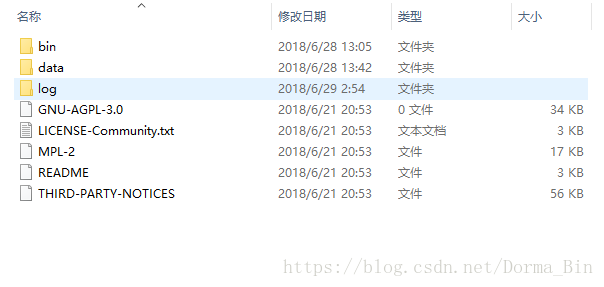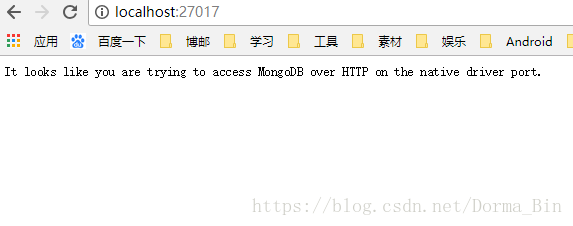MongoDB4.0在windows下的安裝與服務配置
MongoDB4.0 在 windows 下的安裝與服務配置
本地安裝及網頁測試
- 在官網下載最新的安裝檔案
下載好後,一致next,在中間一步選擇 custom 選項,以選定自己喜好的安裝位置。
安裝完成後檔案目錄如下圖
在安裝目錄 data 資料夾下建立 新的資料夾 db(我的目錄:E:\MongoDB\data\db),在 log 資料夾下建立新檔案 mongo.log(E:\MongoDB\log\mongo.log)
開啟命令列,cd 到安裝目錄的 bin 資料夾下,輸入命令 mongod –dbpath E:\MongoDB\data\db ,出現如下圖,即成功。
- 最後一行的 27017 為預設埠,保持 cmd 終端不關閉,在瀏覽器中訪問 http://localhost:27017 出現如下圖所示頁面即可。
配置為 windows 服務
以管理員身份開啟命令列,cd 到安裝目錄的 bin 資料夾下,執行以下命令:mongod –dbpath E:\MongoDB\data\db –logpath E:\MongoDB\log\mongo.log –logappend –serviceName MongoDB –auth –install 。其中資料庫路徑為E:\MongoDB\data\db,日誌路徑為E:\MongoDB\log\mongo.log,服務名為MongoDB。
成功的話 cmd 會有提示已安裝服務成功。另外可以在工作管理員的服務列表中檢視。 以管理員身份執行 cmd 直接執行:net start MongoDB ,提示服務啟動成功。 net stop MongoDB 用來關閉服務。注意以管理員身份,這一點很重要!!!
可能遇見的錯誤:
(1.)提示“服務沒有響應控制” 造成錯誤的原因是在第一步配置時,輸入有誤。在 cmd 中 使用 sc delete MongoDB 命令來刪除之前安裝的服務,並重新執行第一步並確保準確無誤。
(2.)報錯“拒絕訪問”,
2016-11-01T20:52:21.647+0800 I CONTROL [main] Trying to install Windows service ‘MongoDB’
2016-11-01T20:52:21.648+0800 I CONTROL [main] Error connecting to the Service Control Manager: 拒絕訪問。 (5)
原因是沒有以管理員身份執行 cmd
更新1
在另一臺電腦安裝時,在配置為windows服務時,執行完命令出現類似於以(Automatically disabling TLS 1.0)開頭的提示資訊,並沒有像之前那樣直接提示成功。
這時以檢視mongo.log檔案為準,如果出現以下日誌資訊,則視為配置成功
2018-08-05T10:55:36.538+0800 I CONTROL [main] Trying to install Windows service ‘MongoDB’
2018-08-05T10:55:36.853+0800 I CONTROL [main] Service ‘MongoDB’ (MongoDB) installed with command line ‘D:\MongoDB\bin\mongod.exe -dbpath D:\MongoDB\data\db -logpath D:\MongoDB\log\mongo.log -logappend -auth –service’
2018-08-05T10:55:36.853+0800 I CONTROL [main] Service can be started from the command line with ‘net start MongoDB’
注意以管理員身份執行cmd執行 net start/stop MongoDB 命令。
至於為什麼出現Automatically disabling TLS 1.0的提示資訊,希望能有同學留言賜教!